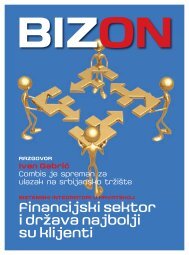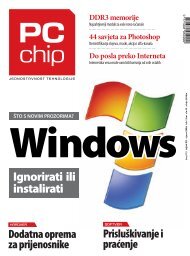chip_176_screen - PC Chip
chip_176_screen - PC Chip
chip_176_screen - PC Chip
- No tags were found...
You also want an ePaper? Increase the reach of your titles
YUMPU automatically turns print PDFs into web optimized ePapers that Google loves.
HelpdeskBlenderIzradaanimiranoglika u BlenderuIzrada kvalitetnog sustava kontrola katkad je toliko komplicirana da se naziva umjetnošću - art of riggingPiše: Damir PrebegAnimacije likova (engl. character animation)u 3D programima poput Blendera najčešćese izrađuju pomoću armatura, odnosnoskeleta. Međutim, sam skelet često ne omogućavakvalitetnu i jednostavnu manipulaciju likom, većje samo dio kompleksnijeg sustava kontrola koji senaziva rig. Proces kreiranja takvog sustava (rigging)predstavlja stvaranje kompleksnih veza izmeđuobjekata (među kojima je i skelet) koji će, kad rigbude dovršen, zajedno tvoriti kontrole koje bi trebaleolakšati manipulaciju likom.Ovisno o kompleksnosti modela i sam postupakizrade kvalitetnog riga može biti vrlo složen. Da bismovam demonstrirali i objasnili neke osnovne pojmovekao što su Constraints, Inverse i Forward Kinematics,prikazat ćemo vam kako smo u Blenderuizradili animirani model industrijske robotske ruke.Izrada skeletaIako je uobičajeno da se prije svega napravi modelkoji treba animirati, mi smo krenuli obrnutim redoslijedomi najprije složili skelet. U centar scene uBlenderu dodali smo armaturu (izbornik Add) i u 3Dpogledu pojavila se jedna jedina kost. U Edit tipkamapod karticom Armature Bones promijenili smojoj naziv u Postolje, a klikom na tipku Axes pod karticomArmature za cijeli skelet aktivirali smo opcijuprikazivanja lokalnog koordinatnog sustava (orijentacijekostiju). Pritiskom na tipku E i povlačenjemkursora miša prema gore “izvukli” smo sljedeću kostdužine dviju blender jedinica. Naziv smo joj promijeniliu Profil_1 i u kartici Transform Propertiesvrijednost uzdužne rotacije (Roll) postavili na nulu.Postupak smo ponovili i tako kreirali kosti Profil_2i Profil_3. Iz Profil_3 “izvukli” smo još jednu kostistih dimenzija i podijelili je na tri jednaka dijela(pritiskom na tipku W u izborniku Specials odabralismo stavku Subdivide multi i postavili vrijednostNumber of Cuts na dva). Prvom dijelu (povezanom skosti Profil_3) dali smo naziv Zglob_Rot_X i služit ćenam za rotaciju hvataljke uzduž osi x. Sljedeći smonazvali Zglob_Rot_Y (za rotaciju hvataljke uzduž osiy), a zadnji IK_Hvataljka. Ta kost bit će tzv. IK Solverza manipulaciju hvataljkom, a njegovu funkcijuopisat ćemo kasnije. Hvataljka ima dva “prsta”, pasmo dodali dvije kosti simetrično raspoređene lijevoi desno u x-ravnini s repom Zglob_Rot_X te im dalinazive Hvataljka_L i Hvataljka_R. Na kraju, ponovnoiz pogleda sa strane, iz repa kosti Profil_3 uzduž osiy “izvukli” smo zadnju kost dužine jedne blender jedinicei nazvali je IK_Ruka. Njome ćemo u ulozi jošjednog IK Solvera kontrolirati pokrete.Povezivanje armature s modelomRobotsku ruku kreirali smo modeliranjem osam zasebnihdijelova (toliko je i kostiju u armaturi bez IKSolvera). Prilikom modeliranja vodili smo računa dase položaj zglobova u njima poklapa s y- i z-osi pripadajućihzglobova u armaturi. Sve vertekse svakogpojedinog dijela smjestili smo u grupe s nazivom kostikoja će ih kontrolirati (u Edit tipkama pod karticomLink and Materials u svakom smo dijelu kreiralinovu verteks grupu, odabrali sve vertekse i kliknulina tipku Assign).Model se može povezati s armaturom na dva načina- postavljanjem armature u ulogu parenta modelai dodavanjem modifikatora Armature na model.Odabrali smo prvi način jer neke stvari u armaturamakoje planiramo napraviti ne funkcioniraju saspomenutim modifikatorom. Spajanjem svih dijelovakreirali smo jedan model i kao parent mu postaviliarmaturu (Ctrl+P) - u izborniku Make Parent116 <strong>PC</strong> CHIP siječanj 2010.